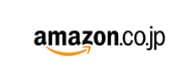よくわかる
PowerPoint 2021 応用 Office 2021/Microsoft 365 対応
著:富士通ラーニングメディア
内容紹介
PowerPointを使いこなしたい方を対象に、図形や写真などに様々な効果を設定する方法やスライドのカスタマイズ、ほかのアプリとの連携、コメントや比較などの機能を使ってプレゼンテーションを校閲する方法などをわかりやすく解説しています。PowerPoint 2021の応用的かつ実用的な機能を短時間で効率よく学習できるテキストです。
セールスポイント
●PowerPointのエキスパートになれる1冊!
ちらしやリーフレットなどの作成に欠かせない図形の編集機能やレイアウト機能、スライドのカスタマイズ方法など、初心者から一歩進んだ応用的な使い方を学習できます。
●学習内容をしっかり復習できる豊富な練習問題!
章末に練習問題を全8問、巻末に総合問題を全5問、収録しています。学習内容を復習することで、PowerPointの操作方法を確実にマスターできます。
●Microsoft 365のPowerPointにも対応!
本書はOffice 2021の画面図を掲載していますが、Microsoft 365のPowerPointでもお使いいただけます。アップデートによって機能が更新された場合には、FOM出版のホームページで変更内容をご案内いたします。
●学習に役立つ特典を提供!
ご購入特典として、「OneDriveの基礎知識」をPDFファイルで提供します。
学習前の事前準備や、関連知識の習得としてお役立てください。
●講師の方をサポートする講師用資料をご提供!
PCスクール・学校などの授業や、社内教育・セミナーを実施される講師の方向けに、時間配分や注意事項を記載した「講師資料&タイムスケジュール」をご用意しています。
※講師用資料は、講師サポートサイトからダウンロードできます。
目次
本書をご利用いただく前に
第1章 画像の加工
この章で学ぶこと
STEP1 作成するプレゼンテーションを確認する
■1 作成するプレゼンテーションの確認
STEP2 画像の外観を変更する
■1 作成するスライドの確認
■2 アート効果の設定
■3 色のトーンの変更
STEP3 画像を回転する
■1 作成するスライドの確認
■2 画像の回転
STEP4 画像をトリミングする
■1 作成するスライドの確認
■2 画像のトリミング
■3 縦横比を指定してトリミング
■4 図形に合わせてトリミング
STEP5 図のスタイルをカスタマイズする
■1 作成するスライドの確認
■2 図のスタイルのカスタマイズ
STEP6 画像の背景を削除する
■1 作成するスライドの確認
■2 背景の削除
練習問題
第2章 グラフィックの活用
この章で学ぶこと
STEP1 作成するちらしを確認する
■1 作成するちらしの確認
STEP2 スライドのサイズを変更する
■1 スライドのサイズの変更
■2 スライドのレイアウトの変更
STEP3 スライドのテーマをアレンジする
■1 テーマの適用
STEP4 画像を配置する
■1 画像の配置
STEP5 グリッド線とガイドを表示する
■1 グリッド線とガイド
■2 グリッド線とガイドの表示
■3 グリッドの間隔とオブジェクトの配置
■4 ガイドの移動
STEP6 図形を作成する
■1 図形を利用したタイトルの作成
■2 図形の作成
■3 図形のコピーと文字の修正
STEP7 図形に書式を設定する
■1 図形の枠線
■2 図形の塗りつぶし
■3 図形の回転
STEP8 オブジェクトの配置を調整する
■1 図形の表示順序
■2 図形のグループ化
■3 図形の整列
■4 配置の調整
STEP9 図形を組み合わせてオブジェクトを作成する
■1 図形を組み合わせたオブジェクトの作成
■2 図形の作成
■3 図形の結合
STEP10 テキストボックスを配置する
■1 テキストボックス
■2 横書きテキストボックスの作成
■3 テキストボックスの書式設定
練習問題
第3章 動画と音声の活用
この章で学ぶこと
STEP1 作成するプレゼンテーションを確認する
■1 作成するプレゼンテーションの確認
STEP2 ビデオを挿入する
■1 ビデオ
■2 ビデオの挿入
■3 ビデオの再生
■4 ビデオのサイズ変更と移動
STEP3 ビデオを編集する
■1 明るさとコントラストの調整
■2 ビデオスタイルの適用
■3 ビデオのトリミング
■4 スライドショーでのビデオの再生
STEP4 オーディオを挿入する
■1 オーディオ
■2 オーディオの挿入
■3 オーディオの再生
■4 オーディオのアイコンのサイズ変更と移動
■5 スライドショーでのオーディオの再生
■6 再生順序の変更
STEP5 プレゼンテーションのビデオを作成する
■1 プレゼンテーションのビデオ
■2 画面切り替えの設定
■3 ビデオの作成
■4 ビデオの再生
練習問題
第4章 スライドのカスタマイズ
この章で学ぶこと
STEP1 作成するプレゼンテーションを確認する
■1 作成するプレゼンテーションの確認
STEP2 スライドマスターの概要
■1 スライドマスター
■2 スライドマスターの種類
■3 スライドマスターの編集手順
STEP3 共通のスライドマスターを編集する
■1 共通のスライドマスターの編集
■2 スライドマスターの表示
■3 図形の削除と移動
■4 タイトルの書式設定
■5 プレースホルダーのサイズ変更
■6 ワードアートの作成
■7 画像の挿入
STEP4 タイトルスライドのスライドマスターを編集する
■1 タイトルスライドのスライドマスターの編集
■2 タイトルの書式設定
■3 図形の削除
■4 テーマとして保存
STEP5 ヘッダーとフッターを挿入する
■1 作成するスライドの確認
■2 ヘッダーとフッターの挿入
■3 ヘッダーとフッターの編集
STEP6 オブジェクトに動作を設定する
■1 オブジェクトの動作設定
■2 動作の確認
STEP7 動作設定ボタンを作成する
■1 動作設定ボタン
■2 動作設定ボタンの作成
■3 動作の確認
練習問題
第5章 ほかのアプリとの連携
この章で学ぶこと
STEP1 作成するプレゼンテーションを確認する
■1 作成するプレゼンテーションの確認
STEP2 Wordのデータを利用する
■1 作成するスライドの確認
■2 Word文書の挿入
■3 アウトラインからスライド
■4 スライドのリセット
STEP3 Excelのデータを利用する
■1 作成するスライドの確認
■2 Excelのデータの貼り付け
■3 Excelのグラフの貼り付け方法
■4 Excelのグラフのリンク
■5 リンクの確認
■6 グラフの書式設定
■7 図として貼り付け
■8 Excelの表の貼り付け方法
■9 Excelの表の貼り付け
■10 表の書式設定
STEP4 ほかのPowerPointのデータを利用する
■1 スライドの再利用
STEP5 スクリーンショットを挿入する
■1 作成するスライドの確認
■2 スクリーンショット
練習問題
第6章 プレゼンテーションの校閲
この章で学ぶこと
STEP1 検索・置換する
■1 検索
■2 置換
STEP2 コメントを挿入する
■1 コメント
■2 コメントの確認
■3 コメントの挿入とユーザー設定
■4 コメントの編集
■5 コメントへの返信
■6 コメントの削除
STEP3 プレゼンテーションを比較する
■1 校閲作業
■2 プレゼンテーションの比較
■3 変更内容の反映
■4 校閲の終了
練習問題
第7章 プレゼンテーションの検査と保護
この章で学ぶこと
STEP1 作成するプレゼンテーションを確認する
■1 作成するプレゼンテーションの確認
STEP2 プレゼンテーションのプロパティを設定する
■1 プレゼンテーションのプロパティの設定
STEP3 プレゼンテーションの問題点をチェックする
■1 ドキュメント検査
■2 アクセシビリティチェック
STEP4 プレゼンテーションを保護する
■1 パスワードを使用して暗号化
■2 最終版として保存
練習問題
第8章 便利な機能
この章で学ぶこと
STEP1 セクションを利用する
■1 セクション
■2 セクションの追加
■3 セクション名の変更
■4 セクションの移動
STEP2 ズームを使ってスライドを切り替える
■1 ズーム
■2 サマリーズームの作成
■3 サマリーズームの確認
STEP3 テンプレートを操作する
■1 テンプレートとして保存
■2 テンプレートの利用
STEP4 ファイル形式を指定して保存する
■1 Word文書の配布資料の作成
■2 PDFファイルとして保存
STEP5 プレゼンテーションを録画する
■1 録画
■2 録画画面の表示
■3 録画画面の構成
■4 録画の実行
練習問題
総合問題
総合問題1
総合問題2
総合問題3
総合問題4
総合問題5
索引
ショートカットキー一覧
ISBN:9784867750278
。出版社:富士通ラーニングメディア
。判型:A4変
。ページ数:278ページ
。定価:2100円(本体)
。発行年月日:2023年01月
。発売日:2023年02月01日
。国際分類コード【Thema(シーマ)】 1:UB。